
Når Instagram-brukeren seriøst tok opp fremme av sin konto, må den periodisk bli sett av statistikk, som vil tillate deg å få dataene av interesse og virkelig vurdere den nåværende profilsituasjonen. På hvordan du finner ut statistikken til en Instagram-konto statistikk, og det vil bli diskutert i artikkelen.
Statistikk i Instagram gjenspeiler dynamikken til abonnementer og brukerbruk, antall kommentarer, liker, etc. Som regel er verktøy for visning av statistikk kreves av brukere som er engasjert i den faglige utviklingen av deres side, men i tillegg vil statistikken være interessant og vanlige brukere, for hvem Instagram er en hyggelig hobby.
Måter å vise statistikk i Instagram
Nedenfor vil bli vurdert tre effektive måter å vise statistikk i Instagram, som hver kan brukes avhengig av situasjonen.Metode 1: Standard metode
Ikke så lenge siden ble Instagram implementert en statistisk statistikkfunksjon for bedriftsregnskapet. Essensen av denne metoden er at statistisk vil være tilgjengelig utelukkende til selskaper som tilbyr ulike tjenester. Slå på en Facebook-side og en Instagram-kontoside, vil den automatisk skaffe statusen "Business", i forbindelse med hvilken siden vil motta en rekke nye funksjoner, blant annet som vil vise statistikk.
Les mer: Hvordan foreta en bedriftskonto i Instagram
- For å bruke denne metoden, kjør Instagram-programmet, gå til fanen som viser profilen din, og klikk deretter på girikonet.
- I "Innstillinger" -blokken velger du "Relaterte kontoer".
- Klikk på Facebook.
- Fullmakelsesvinduet vises på skjermen der du må knytte Facebook-siden i organisasjonen der du er administrator.
- Gå tilbake til hovedvinduet i innstillingene og i "Konto" -blokken, klikk på "Bytt til firmaets profil" -knappen.
- Du må gjøre autorisasjon i Facebooks profil igjen, og følg deretter instruksjonene i programmet for å fullføre overgangsprosessen til bedriftskontoen.
- Etter det, i fanen i kontoens profil i øvre høyre hjørne, vises statistikkikonet, og trykker på displaydataene, dekning, engasjement, demografiske data som er knyttet til alderen til offentligheten, beliggenheten, etter visningstid og mye mer.
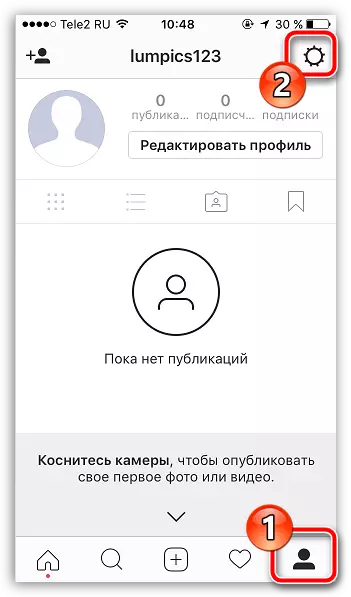
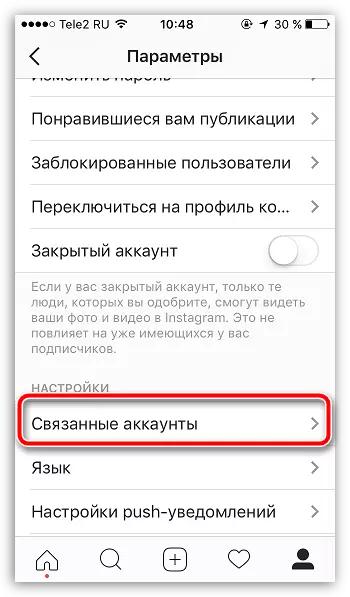
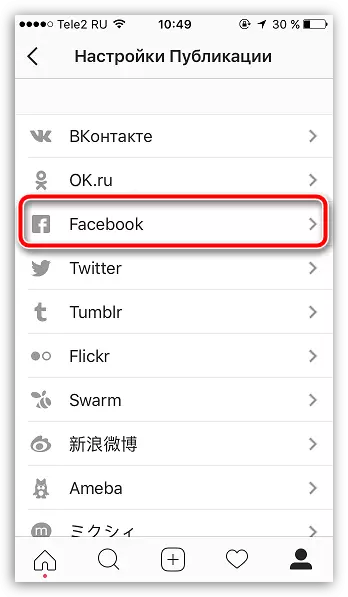
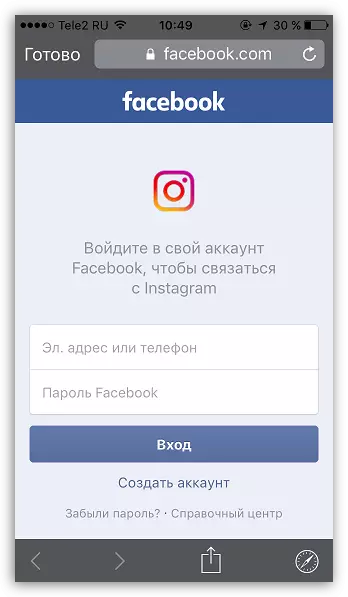
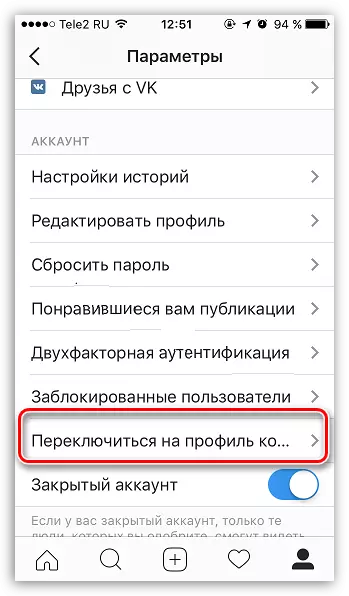
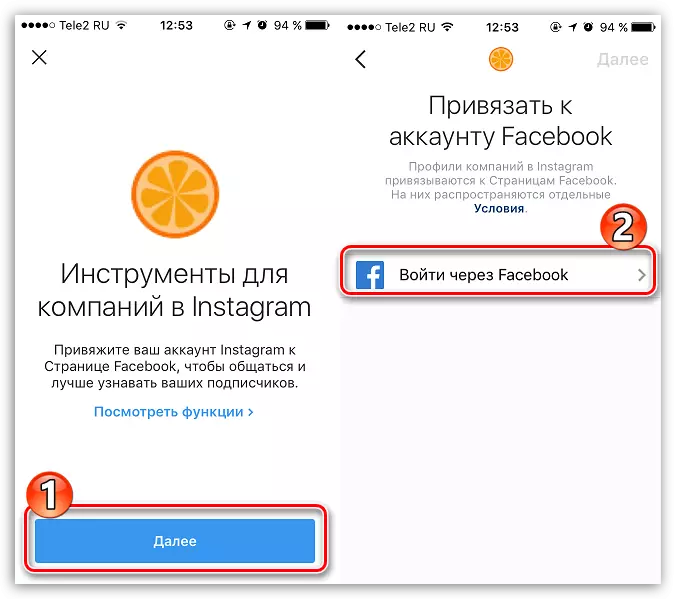
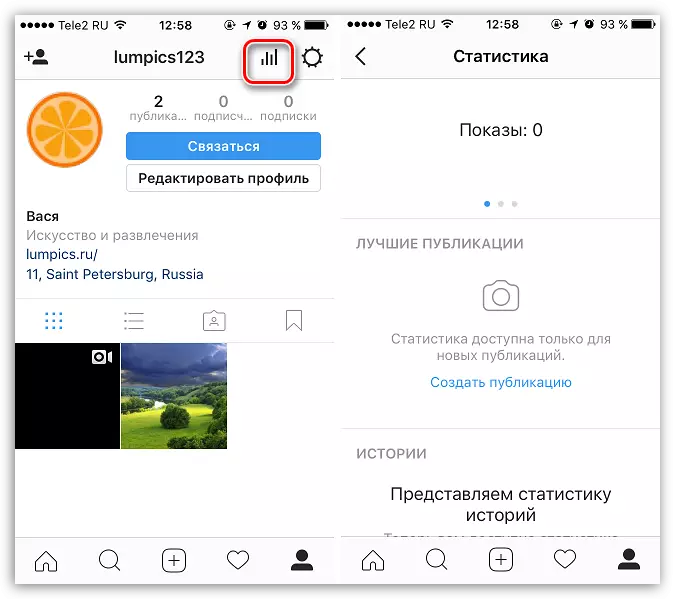
Mer detaljert: Slik binder du Facebook-konto til Instagram
Metode 2: Se statistikk på en datamaskin ved hjelp av IconSquare-tjenesten
Populær webtjeneste for statistikksporing. Tjenesten stiller seg selv som et profesjonelt verktøy for å analysere en eller flere instagramprofiler, som gir detaljerte og nøyaktige data for brukeradferd på siden din.
Hoved pluss-tjenesten er at du vil vise statistikken du ikke trenger å ha en bedriftskonto, slik at du kan bruke tjenesten når du har en Facebook-profil, eller du vil vise statistikken over siden fra ren interesse.
- Gå til hovedstasjonssiden og klikk på "Komme i gang" -knappen.
- Systemet vil varsle om at du må registrere deg på Tjenestesiden for å få en 14-dagers fullt fri tilgang til alle IconSquare-funksjonene.
- Etter vellykket registrering må du koble din Instagram-konto. For å gjøre dette, klikk på profilikonet.
- Et vindu vises på skjermen der du må spesifisere legitimasjonene dine fra Instagram-konto (innlogging og passord). Når denne informasjonen er spesifisert riktig, må du bekrefte inngangsprosedyren i Instagram.
- Etter at du har bundet kontoen, klikker du på Start ved hjelp av IconSquare-knappen.
- Etter skjermen vises et lite vindu der samlingen av statistikkstjenesten til kontoen din vil bli rapportert. Denne prosedyren vil ikke ta på tide ikke mer enn en time, men dessverre, til behandlingen er fullført, kan du ikke bruke tjenesten.
- I tilfelle vellykket informasjonssamling, vises følgende vindu på skjermen:
- Statistikkvinduet vil automatisk vise statistikkvinduet, der du kan spore dataene fra både Instagram, og i en viss periode.
- I form av grafer vil du tydeligvis kunne se aktiviteten til abonnenter og dynamikken til abonnement og brukerbruk.
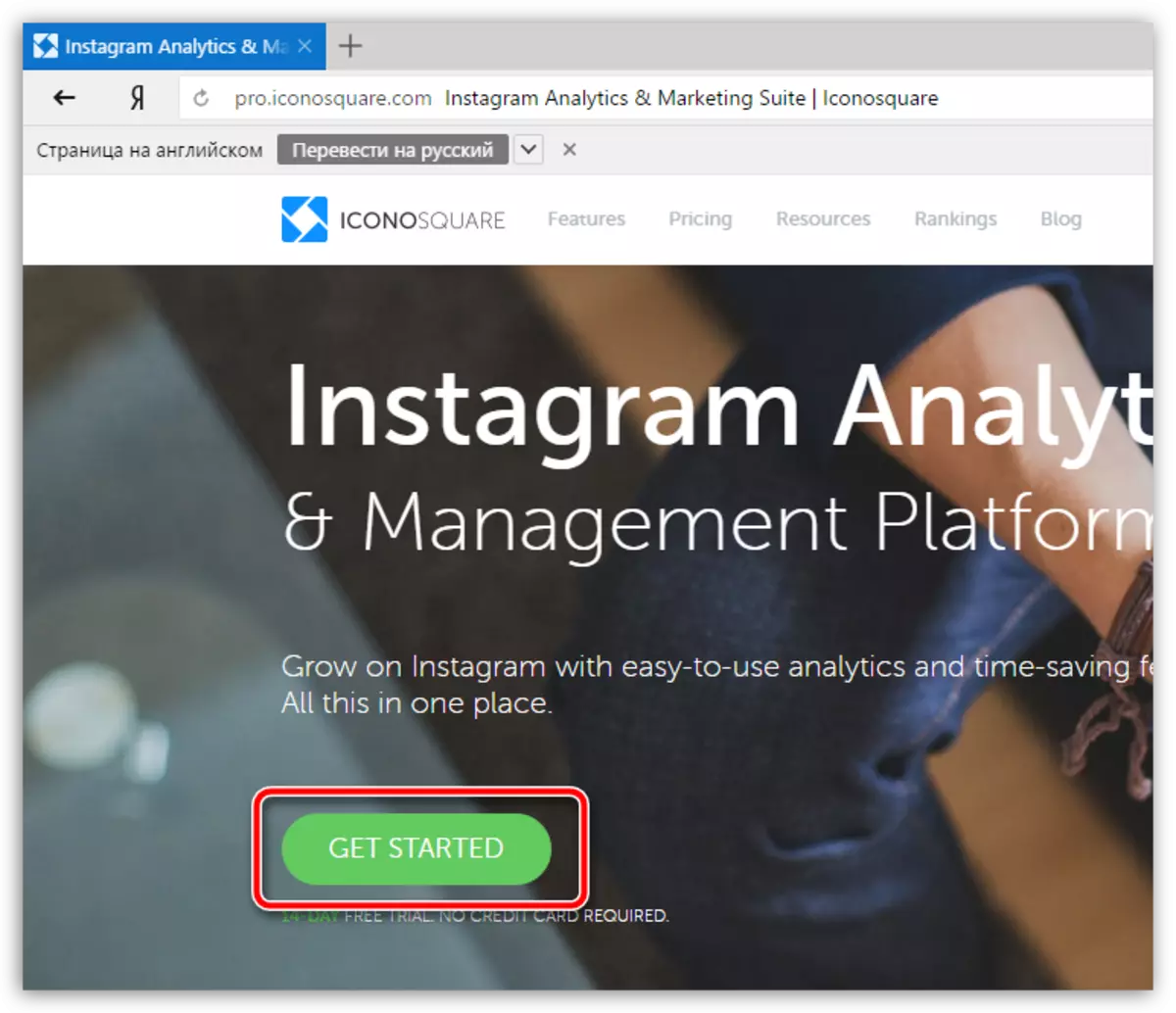
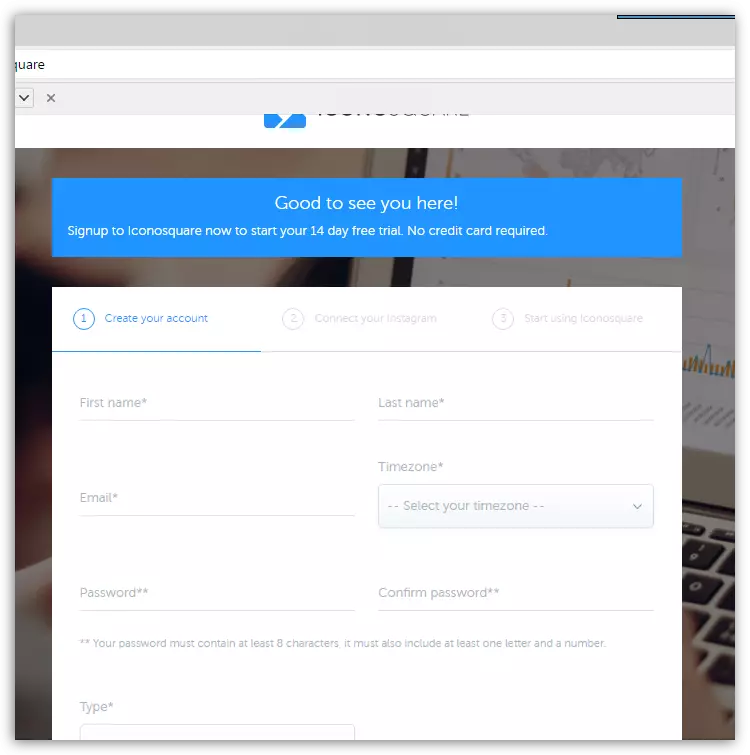

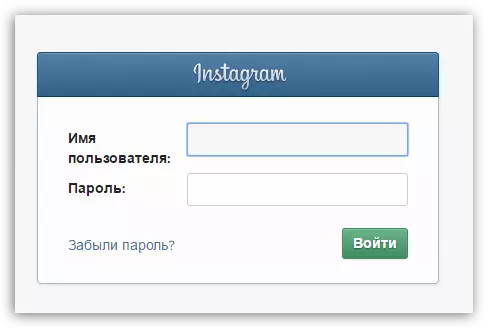
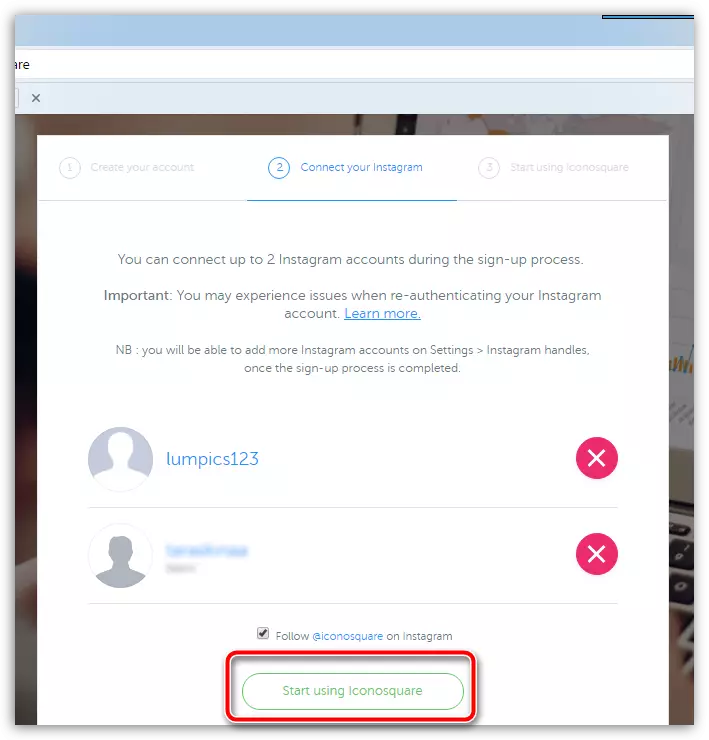
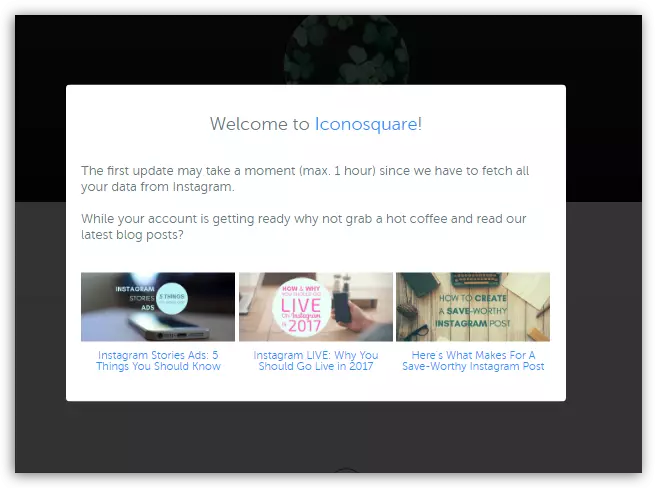

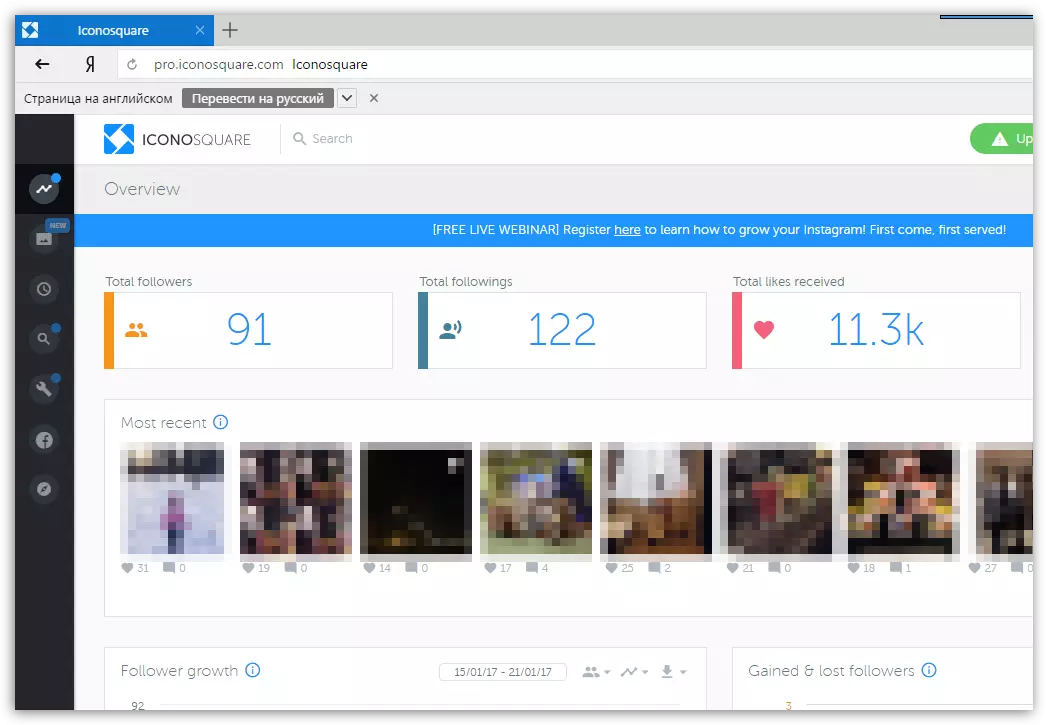
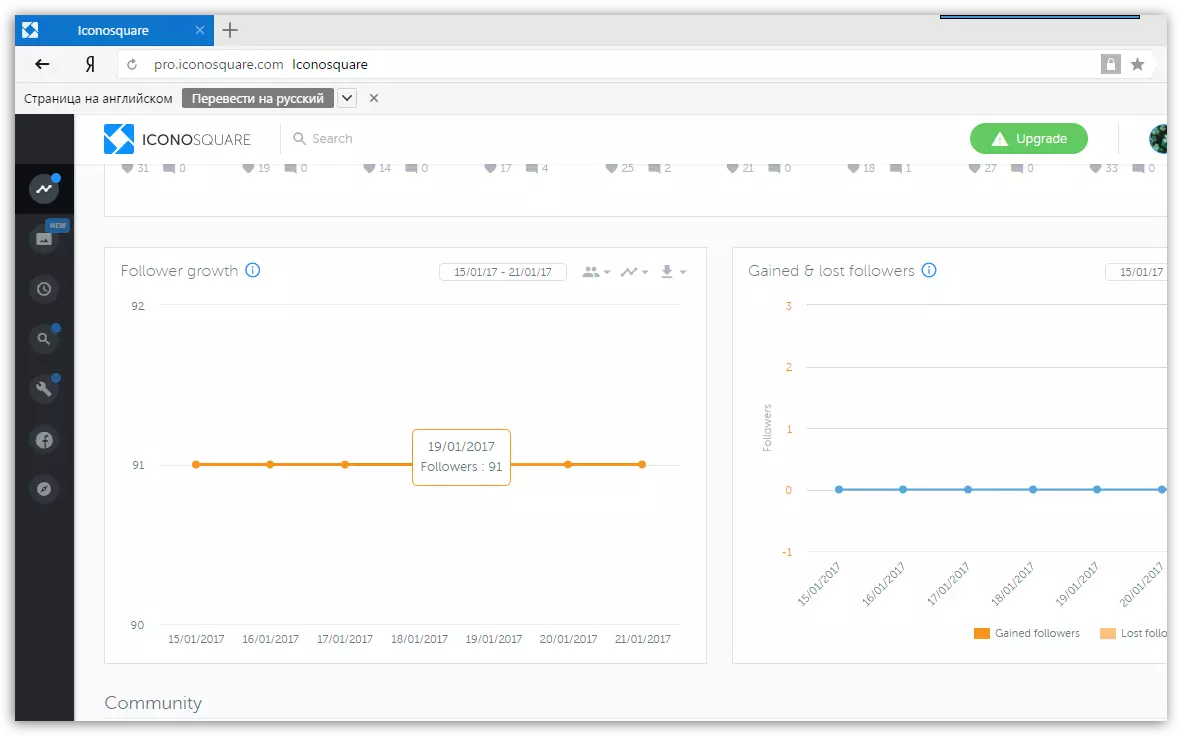
Metode 3: Bruke IconSquare-programmet for smarttelefon
Gitt at Instagram er et mobil sosiale nettverk, designet for å jobbe med en smarttelefon som kjører iOS eller Android operativsystem, bør sporing av statistikken til denne tjenesten implementeres som en praktisk applikasjon, for eksempel, for eksempel IconSquare.
På samme måte kan IconSquare-programmet brukes i tilfeller der du av en eller annen grunn ikke kan få en bedriftskonto i Instagram.
- Hvis IconSquare-programmet ikke er installert på smarttelefonen, gå til en av koblingene nedenfor og last den ned.
- Kjør programmet. Først av alt, vil du bli bedt om å autorisere. Hvis du fortsatt ikke har en IconSquare-konto, registrer du det som beskrevet på den første måten.
- Når autorisasjonen er fullført, vises statistikken til Instagram-profilen din på skjermen, som kan vises både i hele eksistensen av kontoen din og i en viss tidsperiode.
Last ned IconSquare Application for iPhone
Last ned IconSquare Application for Android
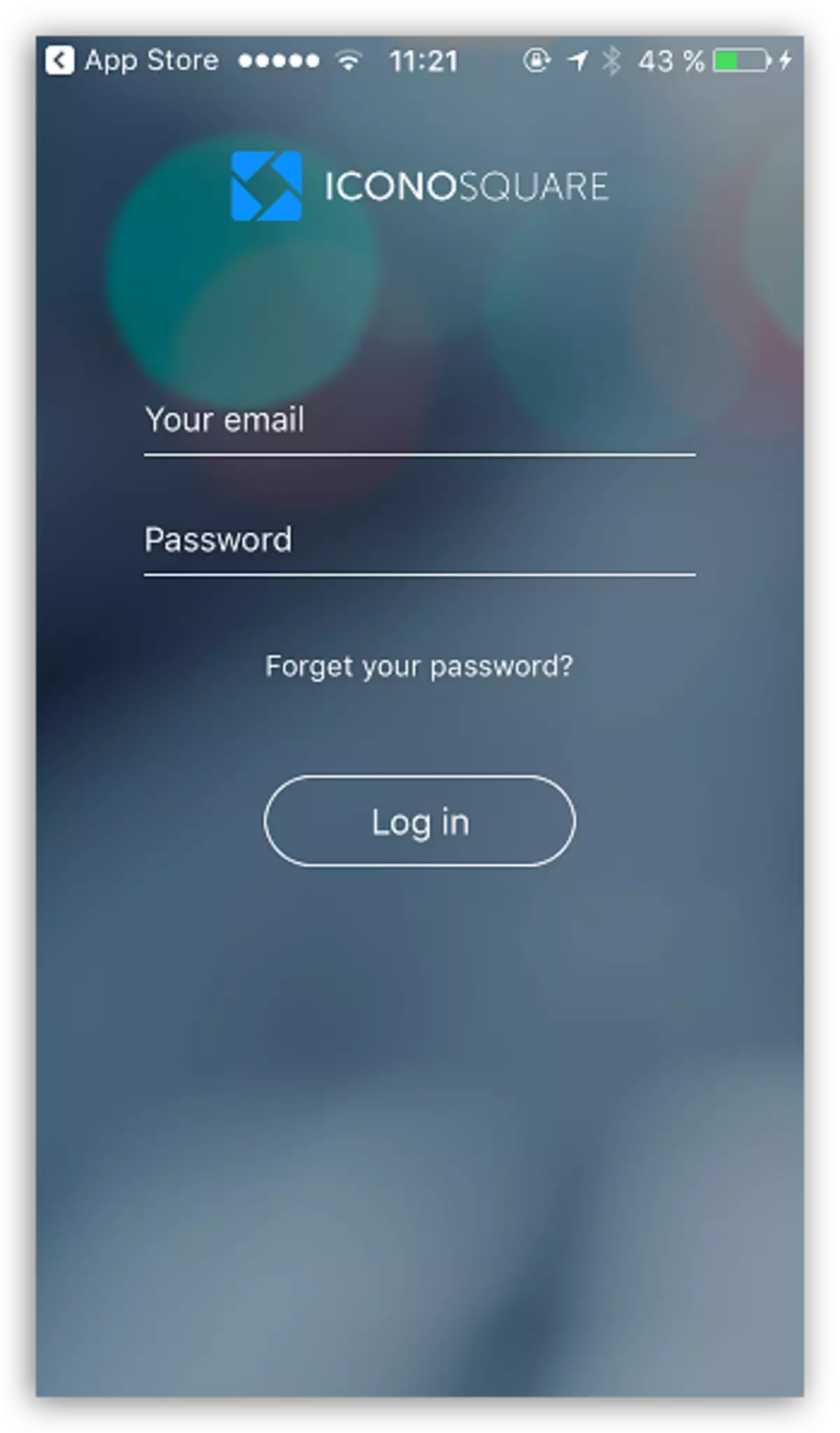

Hvis du kjenner andre praktiske tjenester og applikasjoner for sporingstatistikk i Instagram, del dem i kommentarene.
